Как включить запись звонков в OnePlus 7/7 Pro/7T/7T Pro
В этом руководстве мы покажем вам, как включить функцию записи звонков в OnePlus/7T и их вариантах Pro. Ходили слухи, что седьмая итерация устройств OnePlus, вероятно, была последней серией, которая осталась верной наследию компании. И в этом заявлении определенно есть доля правды, поскольку решение OEM-производителя отказаться от своей когда-либо популярной OxygenOS вместо ColorOS от Oppo подлило масла в огонь.
В любом случае, нельзя отрицать тот факт, что его 7 сериям удалось привлечь к себе внимание, и спустя пару лет она по-прежнему набирает обороты. Однако, когда дело доходит до записи звонков, его постигла та же участь, что и его предшественника и преемника. Эта функция отключена по умолчанию на этих устройствах, но с некоторыми скрытыми настройками, позволяющими снова включить ее. И в этом руководстве мы сообщим вам только об этих настройках. Ниже приведены подробные инструкции по включению функции записи звонков на устройствах OnePlus 7/7 Pro/7T/7T Pro.
Как включить запись звонков в OnePlus 7/7 Pro/7T/7T Pro
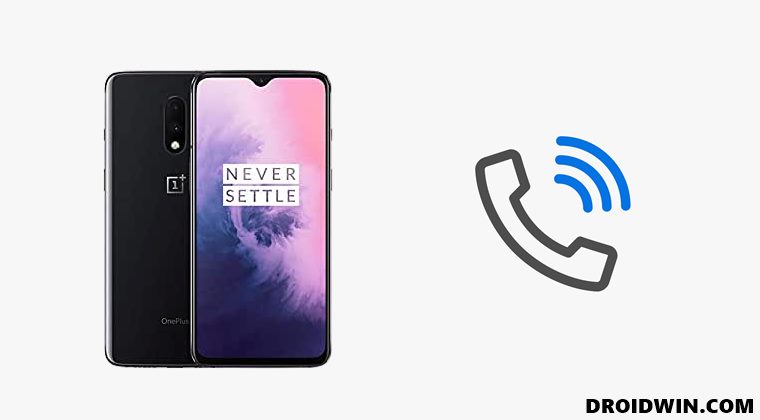
Существует пять различных методов, с помощью которых вы можете выполнить вышеупомянутую задачу. Два из них — это методы без полномочий root (в одном из которых требуются команды ADB, а для другого — TWRP), тогда как остальные три — это методы с правами root. Мы перечислили все эти методы ниже, вы можете попробовать тот, который соответствует вашим требованиям.
Программы для Windows, мобильные приложения, игры - ВСЁ БЕСПЛАТНО, в нашем закрытом телеграмм канале - Подписывайтесь:)
Проверьте законность этой функции в вашем регионе и продолжайте, только если у вас есть на это полномочия. Droidwin и его член не будут нести ответственность, если команда юристов постучится в вашу дверь посреди ночи!
Способ 1: включить запись звонков на OnePlus 7/7 Pro/7T/7T Pro с помощью команды ADB (без полномочий root)
- Для начала загрузите и установите Android SDK Platform Tools на свой компьютер.

- Затем включите отладку по USB на вашем устройстве. Для этого перейдите в «Настройки»> «О телефоне»> «Семь раз нажмите на номер сборки»> «Вернитесь в «Настройки»> «Система»> «Параметры разработчика»> «Включить отладку по USB и разблокировку OEM».

- Теперь подключите ваше устройство к ПК через USB-кабель.
- Перейдите в папку с инструментами платформы, введите CMD в адресной строке и нажмите Enter. Это запустит командную строку.

- Наконец, выполните приведенную ниже команду ADB, чтобы включить запись вызовов на вашем устройстве OnePlus 7/7 Pro/7T/7T Pro: настройки оболочки adb поместите global op_voice_recording_supported_by_mcc 1

- Если на вашем устройстве появится запрос, обязательно нажмите «Разрешить». При этом запись звонков была включена, но на данном этапе она все еще является временной и не сможет пережить перезагрузку.
- Итак, чтобы сделать запись звонков постоянной функцией на вашем устройстве, зайдите в Play Store и установить приложение jOnePlus Tools.
- Затем выполните приведенные ниже команды в окне CMD, чтобы дать приложению необходимое разрешение для принудительного запуска функции записи звонков: adb shell pm grant net.jroot3d.joneplustools android.permission.WRITE_SECURE_SETTINGS

- Теперь запустите приложение, разверните «Настройки записи звонков» и включите переключатели «Запись звонков» и «Служба записи звонков».

- Вот и все. Теперь вы успешно включили функцию записи вызовов на своем устройстве OnePlus 7/7 Pro/7T/7T Pro, которая также будет работать после перезагрузки.
Способ 2: включить запись звонков на OnePlus 7/7 Pro/7T/7T Pro через модуль Magisk (Root)
- Для начала загрузите данный модуль Magisk и отправьте его на свое устройство: EnableOOSNativeCallRecording-Magisk.ZIP
- Затем запустите приложение Magisk и коснитесь значка «Модули», расположенного в правом нижнем углу.
- После этого нажмите на кнопку «Установить из хранилища», расположенную вверху.

- Перейдите к загруженному ZIP-файлу Magisk и выберите его.
- Теперь начнется мигание, которое может занять несколько секунд.
- После этого нажмите на кнопку «Перезагрузить», которая появляется в правом нижнем углу.
- Как только ваше устройство перезагрузится, модуль будет активен, и теперь вы можете легко записывать звонки.
Итак, это были шаги, чтобы включить запись вызовов на вашем устройстве OnePlus 7/7 Pro/7T/7T Pro с помощью модуля Magisk. Хотя для этого требуется рутированное устройство, но оно способно пережить каждую перезагрузку.
Способ 3: включить запись звонков на OnePlus 7/7 Pro/7T/7T Pro через TWRP (без рута)
Для этого устройства не требуется рутованное устройство, но требуется, чтобы у вас было установлено TWRP Recovery. [Read: How to Install TWRP on OnePlus 7/7 Pro running Android 11 | How to Unlock Bootloader, Install TWRP and Root OnePlus 7T].
- Поэтому, если вы отметите это требование, загрузите прошиваемый ZIP-модуль и перенесите его на свое устройство: Enable-OOS-Native-Call-Recording-Flashable.zip
- Теперь загрузите ваше устройство в TWRP. Вы можете сделать это с помощью комбинации аппаратных клавиш или с помощью приведенной ниже команды (внутри окна CMD, которое открывается в папке инструментов платформы). adb reboot recovery

- Как только ваше устройство перезагрузится в TWRP, перейдите в «Установить», выберите прошиваемый ZIP-файл и проведите пальцем вправо, чтобы прошить его.
- Теперь вы можете перезагрузить устройство в ОС. Для этого перейдите в «Перезагрузить» и выберите «Система».
Таким образом, вы успешно включили запись звонков на своем устройстве OnePlus 7/7 Pro/7T/7T Pro. Хотя для этого требуется разблокированный загрузчик и установленное пользовательское восстановление, но он также может пережить перезагрузку.
Способ 4: включить запись звонков на OnePlus 7/7 Pro/7T/7T Pro через Tasker (Root)
- Начать с, скачать и установить приложение Tasker на вашем устройстве.
- Затем загрузите необходимый XML-профиль: EnableOOSNativeCallRecordingv2.prf.xml
- Теперь запустите Tasker и дайте ему необходимые права суперпользователя.

- Наконец, импортируйте вышеуказанные XML-файлы в качестве профиля. Если вы не можете этого сделать, перейдите в приложение «Проводник», выберите XML-файл и откройте его с помощью приложения Tasker. Затем просто следуйте инструкциям, и профиль будет импортирован.
- Этот метод требует рутированного устройства, но он может без проблем пережить перезагрузку.
Способ 5: включить запись звонков на OnePlus 7/7 Pro/7T/7T Pro через APK (Root)
- Загрузите и установите данный APK: EnableOOSNativeCallRecording v2.0.apk.
- Теперь запустите приложение и предоставьте ему запрос Magisk.

- Вот и все, задача выполнена. Пока это, пожалуй, самый простой способ и он тоже переживает перезагрузку, но иногда просто отказывается работать.
Итак, все это было из этого руководства о том, как включить запись вызовов на устройствах OnePlus 7/7 Pro/7T/7T Pro. Мы поделились пятью различными методами для одного и того же, сообщите нам в комментариях, какой из них принес вам успех.








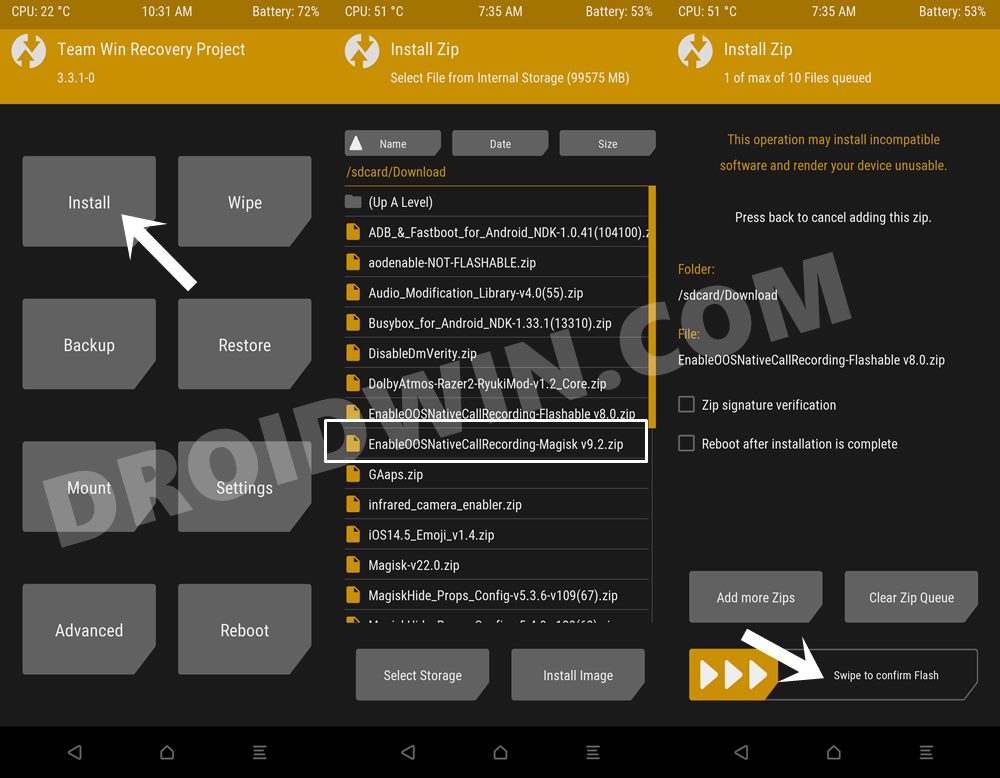
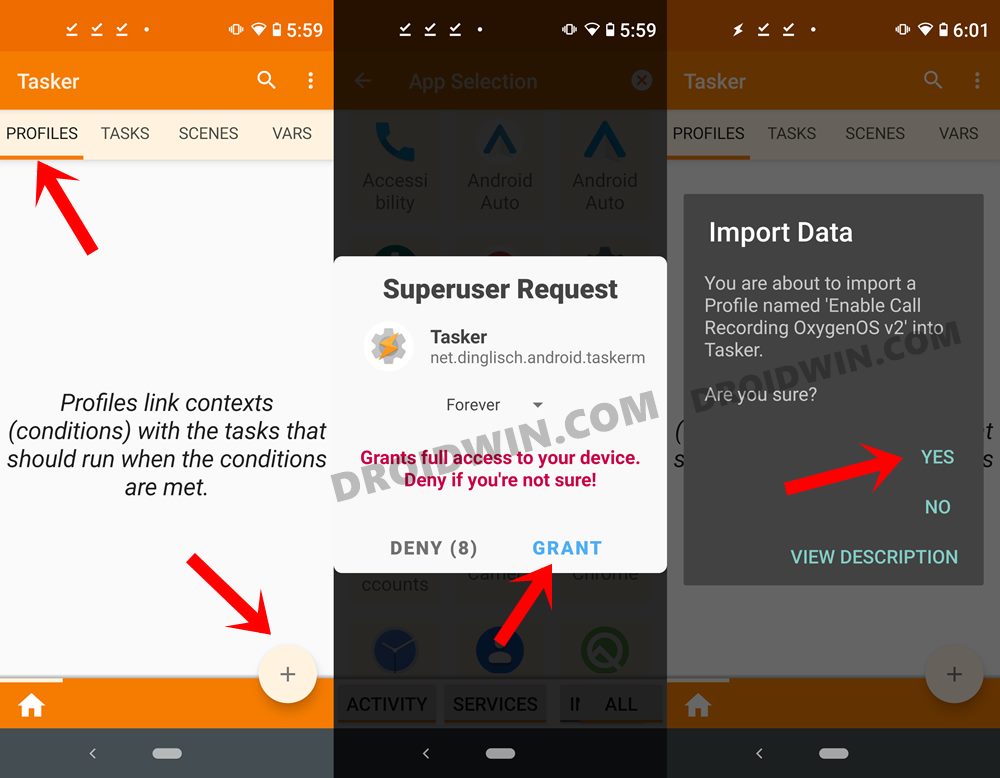




![Обновление системы отсутствует в настройках телефона Nothing 1 [Fixed]](https://vgev.ru/wp-content/uploads/2022/09/system-update-missing-from-settings-in-nothing-phone-1.jpg)
